С помощью Windows можно печатать почти все: документы, изображения, веб-страницы или электронную почту. Эта статью создана для ознакомления новых пользователей компьютера с общими моделями принтеров и основами печати в Windows.
Приобретение компьютерного принтера
Принтеры, которые вы видите на полках магазинов, обычно делятся на три категории. Ниже приведены три типа принтеров, которые чаще всего используются для дома и офиса. Каждая из описанных технологий имеет свои преимущества и недостатки.
Что такое DPI
DPI, или «точек на дюйм», – это единица измерения разрешения принтера. DPI определяет, насколько четко и детализировано будет выглядеть напечатанный документ или изображение. Этот критерий обязательно нужно учитывать, покупая новый принтер.
Струйные принтеры
Для воспроизведения текста и изображений струйные принтеры распыляют чернила на бумаге мелкими точками. Струйные принтеры приобрели популярность благодаря относительно невысокой цене. Предлагается широкий выбор моделей струйных принтеров, в частности модели, разработанные специально для печати цветных фотографий.
Урок 20 – Принтер. Как распечатать документ? | Компьютерные курсы 2021 (Windows 10)

Какие недостатки? Струйные принтеры обычно работают медленнее, чем лазерные (скорость измеряется количеством страниц в минуту), и требуют регулярной замены картриджей.
Лазерные принтеры
В лазерных принтерах для воспроизведения на бумаге текста и графики используется мелкий сыпучий порошок. Лазерные принтеры могут выполнять и черно-белую, и цветную печать, хотя модели цветных принтеров преимущественно дорогие. Черно-белые лазерные принтеры иногда называют монохромными.

Лазерные принтеры обычно имеют бо́льшие лотки бумаги, чем струйные, поэтому не придется добавлять бумагу так часто. Кроме того, они печатают быстрее (больше страниц в минуту), чем струйные принтеры. К тому же, картриджей с порошком, которые используются в лазерных принтерах, хватает на дольше. Если вы печатаете часто, использование лазерного принтера поможет сэкономить средства.
Универсальные принтеры
В последнее время быстро приобретают популярность категория универсальных принтеров, их еще называют многофункциональными. Как видно из названия, эти устройства выполняют разнообразные задачи: они могут печатать, сканировать фотографии, делать фотокопии, даже передавать факсы.

Какая разница между универсальными и многофункциональными принтерами? Обычно разницы нет, но некоторые устройства, которые продаются как многофункциональные принтеры, больше по размеру и предназначены в основном для офисов.
Как сделать 3д модель для печати на 3д принтере. Уроки FreeCAD.
Во всяком случае главная причина популярности универсальных и многофункциональных моделей — удобство. Задачи, для которых когда-то были нужны три устройства, теперь выполняет один. Еще одно преимущество: некоторые функции (например, фотокопирование) не требуют подключения к компьютеру.
Подключение принтера в Windows
В зависимости от модели принтера и места его использования (на работе или дома) принтер можно подключить к ПК под управлением Windows несколькими способами.
Ниже приведены наиболее распространенные способы подключения:
Принтеры, которые подключаются кабелем
Эти устройства можно подключить с помощью кабеля и порта на компьютере. Большинство домашних принтеров имеют разъем универсальной последовательной шины (USB), однако некоторые старые модели могут подключаться к параллельным или последовательным портам. На стандартном ПК параллельный порт часто обозначен «LPT1» или маленькой пиктограммой в виде принтера.
После подключения USB-принтера Windows автоматически пытается идентифицировать его и установить программное обеспечение (драйвер), необходимое для работы принтера с ПК.
Windows может автоматически распознавать сотни принтеров. Однако следует всегда знакомиться с инструкциями, включенными в комплект принтера: для некоторых принтеров необходимо установить программное обеспечение производителя перед подключением.
Если используется «древняя модель» принтера или модель без коннектора USB, программное обеспечение, возможно, придется установить вручную. Чтобы получить инструкции, см. Установка принтера.
Беспроводные принтеры
Беспроводные принтеры подключаются к компьютеру с помощью радиопередачи на основе технологий Bluetooth или Wi-Fi. Для подключения принтера Bluetooth необходимо наличие в компьютере адаптера Bluetooth. Большинство адаптеров Bluetooth подключается к порту USB.
После подключения адаптера и включения принтера Bluetooth Windows попытается установить его автоматически или предложит сделать это вам. Если Windows не удалось обнаружить принтер, можно добавить его вручную.
Принтеры, использующие технологию Wi-Fi, обычно подключаются непосредственно к беспроводной сети как автономные устройства. Дополнительные сведения см. Установка принтера в домашней сети.
Отличие между локальными и сетевыми принтерами
Принтер, который подключается непосредственно к компьютеру, называется локальным принтером. Принтер, который подключается непосредственно к сети как автономное устройство, называется сетевым принтером.
Сетевые принтеры чаще всего встречаются в офисах – но намечается другая тенденция. Теперь все больше компаний производят модели с возможностью организации сети дома. Такие принтеры подключаются к сети в основном с помощью кабеля Ethernet или беспроводных технологий, таких как Wi-Fi и Bluetooth.
- Установка принтера
- Установка принтера в домашней сети
Как печать документы в Windows
Windows предлагает много способов печати. Выбор метода печати зависит от того, что нужно напечатать. Ниже приведен список распространенных задач печати и статей с инструкциями по их выполнению.
- Печать документов и электронных сообщений. См. Печать документа или файла.
- Печать фотографий. См. Печать изображений.
- Печать с экрана компьютера. См. Создание снимка экрана (клавиша Print Screen).
Выбор параметров печати
Двусторонняя или односторонняя печать. Черно-белый или цветной. Альбомная или книжная ориентация. Это лишь некоторые из вариантов, которые будут предложены для настройки печати.
Большинство параметров печати находятся в диалоговом окне «Печать», доступ к этому окну во многих программах можно получить из меню «Файл».
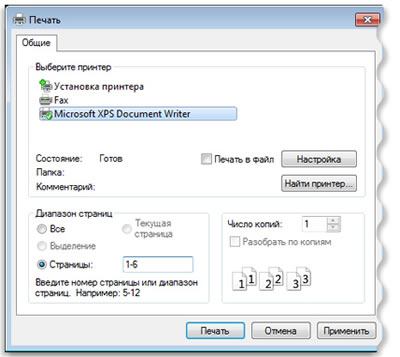
Набор доступных параметров и способ их выбора в Windows зависят от модели принтера и программы, которые используются. Дополнительные сведения см. в сопроводительной документации к принтеру или приложения. (Для доступа к некоторым параметрам нужно в диалоговом окне «Печать» нажать кнопку или выбрать ссылку «Настройки», «Свойства» или «Дополнительные параметры».)
Ниже приведены наиболее распространенные параметры печати и объяснены их функции
- Выбор принтера. Список доступных принтеров. Иногда может понадобиться отправить документы по факсу или сохранить как документы XPS. (См. Печать с помощью средства создания документов XPS)
- Диапазон печати. Для выбора отдельных страниц или диапазона страниц используйте запятые или дефисы. Например, если ввести с клавиатуры значение 1, 4, 20-23, будут напечатаны страницы 1, 4, 20, 21, 22 и 23.
- Если использовать параметр Выделенный фрагмент, будет напечатано только выделенные в документе текст или графику. Если использовать параметр Текущая страница будет напечатана только текущую отображаемую страницу.
- Количество копий. Позволяет напечатать несколько копий документа, изображения или файла. Установите флажок Разобрать по копиям, чтобы документ печатался полностью перед переходом к печати следующей копии.
- Ориентация страницы. Другое название этого параметра – макет страницы. Позволяет выбрать печать длинной страницы (Книжная ориентация) или широкой страницы (альбомная ориентация).
- Размер бумаги. Позволяет выбрать бумагу другого размера.
- Источник бумаги. Другие названия этого параметра – подача бумаги или лоток. Позволяет выбрать, какой лоток использоваться: это особенно удобно, если в разные лотки загружена бумага разного размера.
- Двусторонняя печать. Другое название этого параметра – дуплексный. Этот параметр выбирают для печати на обеих сторонах листа.
- Цвет печати. Этот параметр позволяет выбрать черно-белую или цветную печать.
Управление документами, которые ожидают печати
Когда вы что-то печатаете, документы поступают в очередь печати, где можно просматривать, приостанавливать или отменять печать, а также выполнять другие задачи.
Очередь печати отображает, какие документы печатаются сейчас и ожидающих печати. Кроме того, здесь предоставляется полезная информация: состояние печати, пользователь, который печатает, документ, который печатается, а также оставшееся количество страниц.
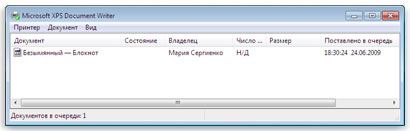
Чтобы получить инструкции и дополнительные сведения см. Просмотр, приостановка или отмена заданий печати.
Решение проблем печати в системе Windows
Как и все технические приборы, иногда принтеры «ведут себя» неожиданно. Если после подключения к ПК устройство не работает или печать страниц становится тусклой или причудливой, предстоит выяснить причину.
Для решения проблемы бывает достаточно просто заменить картридж. Иной раз может потребоваться загрузка и установка нового драйвера.
В любом случае лучше прибегнуть к помощи сопровождающего руководства по эксплуатации принтера или сайта производителя.
Источник: windows-school.ru
Как распечатать документ на принтере с ноутбука?
Для этого потребуется открыть браузер, отыскать требуемый документ и открыть меню – 3 точки, которые можно обнаружить в правом верхнем углу. В появившемся списке нужно выбрать опцию печати, и процесс будет запущен. При необходимости можно также нажать сочетание клавиш Ctrl+P, и тогда принтер запустится мгновенно.
Как распечатать документ с компьютера на принтер?
- Откройте или перейдите к документу, который нужно распечатать. …
- Перейдите в меню”Файл”. …
- Сделайте предварительный просмотр страницы. …
- Нажмите кнопку “Печать”. …
- Выполните настройки в меню печати. …
- Нажмите кнопку “Свойства”, “Свойства принтера” или “Настройка”. …
- Нажмите кнопку “OK” или “Печать”.
Как распечатать с ноутбука на принтер HP?
Выберите файл, который вы хотите распечатать, и откройте его, чтобы он отображался на экране вашего компьютера. Одновременно нажмите клавиши Ctrl и P на клавиатуре. Как только всплывающее меню печати появится на экране вашего компьютера, выберите принтер, на который вы собираетесь отправить задание.
Как правильно подключить принтер к ноутбуку?
Ответ: В большинстве случаев для установки принтера достаточно подключить его к ноутбуку. Для этого нужно вставить USB-кабель принтера в USB-порт ноутбука и включить принтер. Не забудьте также подключить сам принтер к сети.
Как вывести документ на печать?
Предварительный просмотр документа
- На вкладке Файл нажмите Печать.
- Для предварительного просмотра каждой страницы используйте стрелки в нижней части окна предварительного просмотра. …
- Выберите количество копий и любые другие нужные параметры, а затем нажмите кнопку Печать.
Какая программа нужна для печати на компьютере?
В Windows установлены по умолчанию две программы для печати текста: блокнот; WordPad.
…
LibreOffice
- это свободно распространяемое ПО;
- удовлетворяет все мои потребности в форматировании теста (которых можно по пальцам пересчитать :));
- можно открыть документ Microsoft Word.
ЭТО ИНТЕРЕСНО: Как сбросить настройки виндовс через командную строку?
Как с ноутбука напечатать текст?
Вызываем окно печати
- Найти на панели значок печати. Обычно этот вариант доступен в более ранних версиях. …
- Нажать «Файл» и выбрать в выпадающем меню пункт «Печать». Это довольно известный способ, которым пользуется большинство пользователей персональных компьютеров. …
- Нажать сочетание клавиш Ctrl+P.
Как распечатать на принтере текст из интернета?
Печать на стандартном принтере
- Запустите браузер Chrome на компьютере.
- Откройте нужную страницу, изображение или документ.
- Нажмите Файл Печать или используйте сочетание клавиш: Windows и Linux: Ctrl + P. Mac: ⌘ + P.
- В открывшемся окне выберите принтер и задайте нужные настройки.
- Нажмите Печать.
Как распечатать фотографии с ноутбука?
- удерживайте Ctrl и кликните необходимые изображения;
- вызовите контекстное меню любого из этих изображений, нажмите Печать; …
- в окне Печать изображения укажите размер и сколько копий хотите получить;
- выполните Предварительный просмотр полученных картинок;
- нажмите Печать.
Как подключить принтер к ноутбуку если он его не видит?
- Отключите кабель устройства с обеих сторон, а затем подключите снова.
- Проверьте, исправен ли USB-разъем. Попробуйте подключить через него другое устройство: например, клавиатуру или мышь.
- Попробуйте подключить принтер к другому USB-разъему.
- Если есть возможность, замените кабель.
Как подключить принтер самсунг к ноутбуку через Wi-Fi?
- войти в настройки устройства;
- выбрать пункт «Настройки Wi-Fi»;
- зайти в меню «Установка Wi-Fi соединения»;
- перейти в подпункт «Мастер установки беспроводной сети»;
- найти свою сеть в отобразившемся списке;
- ввести пароль SSID (обязательно учитывайте регистр!).
Как подключить ноутбук к принтеру Canon?
Для Windows 7 и 8:
- В меню «Пуск» открыть «Устройства и принтеры»;
- выбрать «Установка принтера»;
- нажать «Добавить сетевой, беспроводной или Bluetooth-принтер»;
- в перечне выбрать конкретную модель техники;
- нажать «Далее»;
- подтвердить установку драйверов;
- выполнять инструкции мастера установки до конца процесса.
ЭТО ИНТЕРЕСНО: Сколько нужно масла залить в двигатель Nexia 16 клапанный?
Как правильно подключить принтер к компьютеру?
В большинстве случаев для установки принтера достаточно подключить его к компьютеру. Для этого просто вставьте USB-кабель принтера в USB-порт компьютера и включите принтер. Нажмите кнопку «Пуск», а затем выберите Параметры >устройства>принтеры https://chinzap.ru/zapchasti/kak-raspechatat-dokument-na-printere-s-noutbuka.html» target=»_blank»]chinzap.ru[/mask_link]
Как распечатать документ на принтере ?
 19 Февраль 2014
19 Февраль 2014  sitemaker
sitemaker
Распечатать документ на принтере очень просто, если вы ориентируетесь в используемой программе и в ней предусмотрен вывод на печать. Ниже приведено базовое руководство по распечатке документов для большинства программ и операционных систем.
Распечатка документа
Как избежать неполадок при печати
- Убедитесь, что ваш принтер правильно установлен. Вам понадобится принтер который готов и способен печатать. Это означает, что он должен быть правильно подключен к компьютеру, должны быть установлены все необходимые драйверы, и принтер должен быть заправлен как бумагой, так и чернилами или тонером. Не забудьте подключить принтер к розетке и включить его! Кроме того, нужно понимать какой тип принтера вы используете: струйный или лазерный. Эти устройства печатают разным способом, и некоторые виды бумаги могут подойти для одних принтеров и не годится для других. Так же нужно иметь в виду, что большинство используемых сейчас домашних лазерных принтеров не могут печатать в цвете.
- Выберите соответствующую бумагу и чернила. Перед тем как начать распечатку, вам нужно будет определиться, какой тип бумаги вы хотите использовать. Выберите плотную бумагу для более официальных документов (например, приглашений или резюме), и более тонкую для флаеров, листовок, объявлений и других отпечатков для чернового использования или массового распространения. Убедитесь, что данный тип бумаги подходит для вашего принтера. Бумагу следует поместить в соответствующий лоток перед печатью. Так же заранее нужно определить, нужна вам цветная, или черно-белая печать.
Полезные советы
- Сначала напечатайте одну страницу. Если вы допустили ошибку или установили неправильные настройки печати, вряд ли вам нужно десять непригодных копий. Поэтому, прежде, чем запускать полноценную печать, напечатайте только одну страницу и убедитесь, что это то, что вам нужно.
- Следите за уровнем чернил или тонера в вашем принтере. Не начинайте печать больших и важных проектов, если не уверены, хватит ли вам красителя для его завершения.
- Если печать не началась, убедитесь, есть ли бумага в принтере. Некоторые печатающие устройства имеют лотки закрытого типа или несколько подающих лотков. Поэтому в наличии бумаги в нужном лотке лучше убедится дополнительно.

Категория: О печати
Вам так же может быть интересно:
- Печать фотографий на лазерном принтере
- Обзор цветного лазерного принтера Xerox Phaser 6010/N
- Обзор цветного лазерного принтера Dell 5130cdn
- Как печатать с двух сторон листа?
- Как остановить печать на принтере
Вы можете оставить комментарий , или Трекбэк с вашего сайта.
Источник: skanworld.ru